Photoshop是一款我们常用的图片处理软件,在Mac版的Photoshop中去除图片中多余的人物呢?下面我们分享在Mac版Photoshop中去除图片多余的人物的操作步骤。
1、打开Photoshop导入要调整的图片,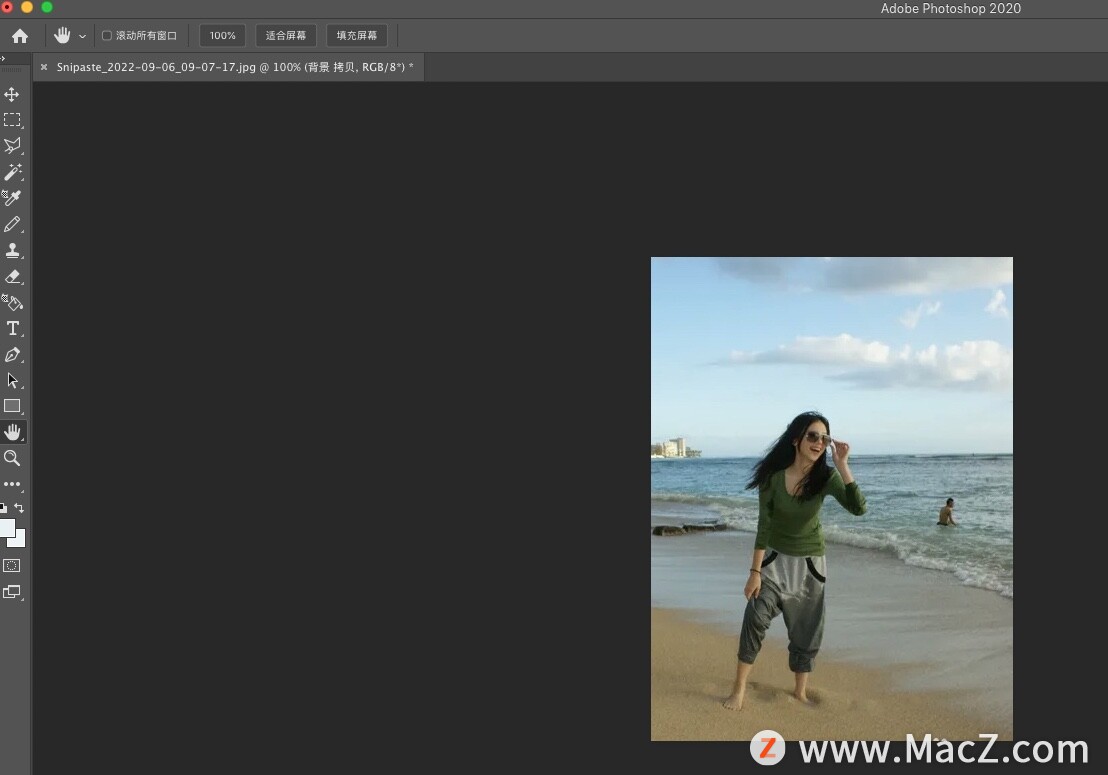 2、点击“图层”选项,选择“复制图层”;
2、点击“图层”选项,选择“复制图层”;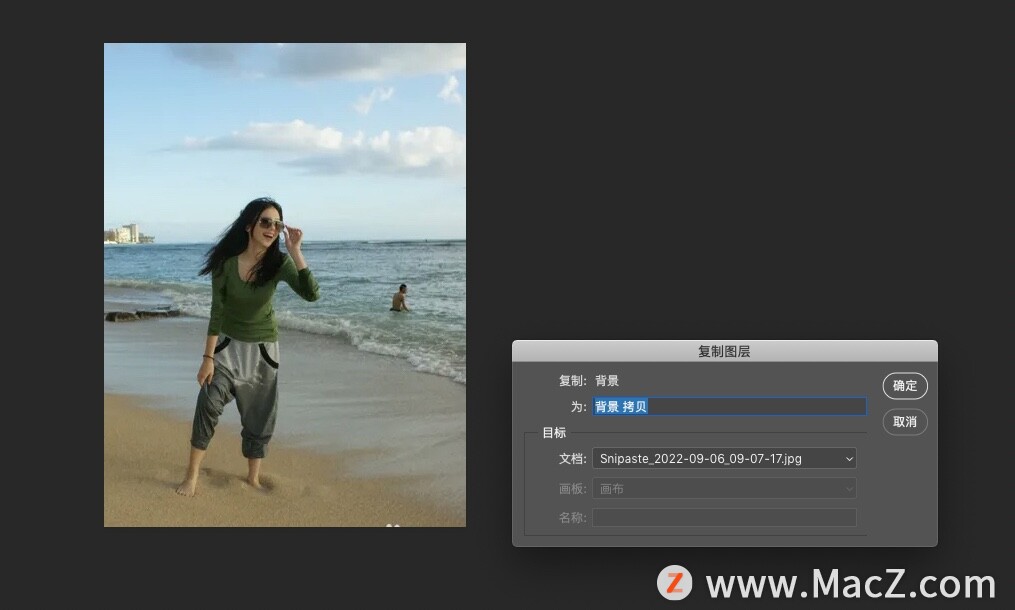 3、然后,点击仿制图章工具按住option键,点击要删除的人物周围取样;
3、然后,点击仿制图章工具按住option键,点击要删除的人物周围取样;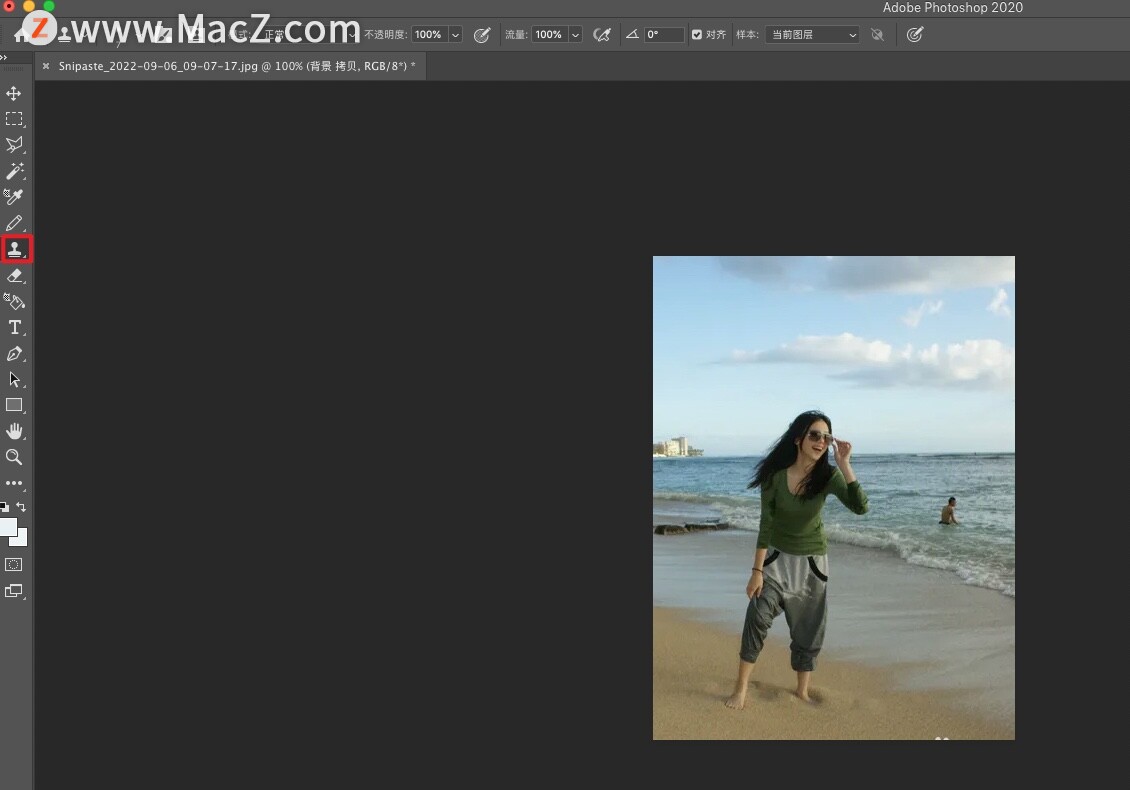 4、拖动鼠标在人物上来回涂抹,就可以把人物去掉了,这个方法比较适合人物图形较小或较少的情况;
4、拖动鼠标在人物上来回涂抹,就可以把人物去掉了,这个方法比较适合人物图形较小或较少的情况;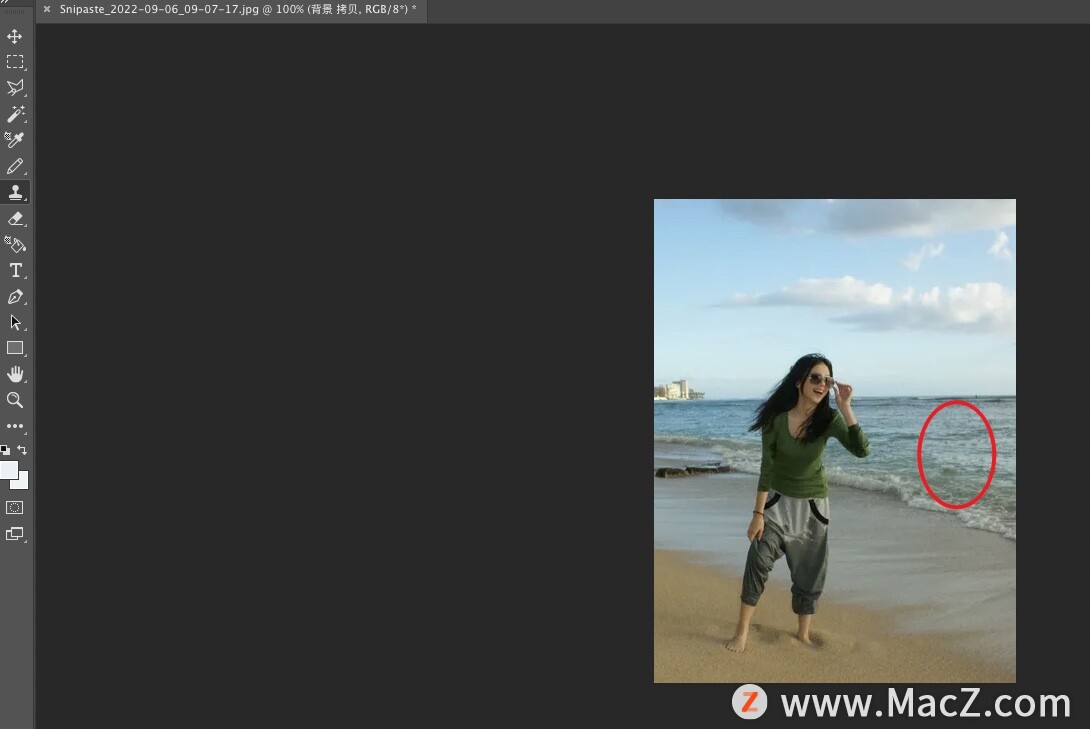 5、同样的方法,还可以去掉其他多余的人物或景色,一张完美的照片就完成了!
5、同样的方法,还可以去掉其他多余的人物或景色,一张完美的照片就完成了!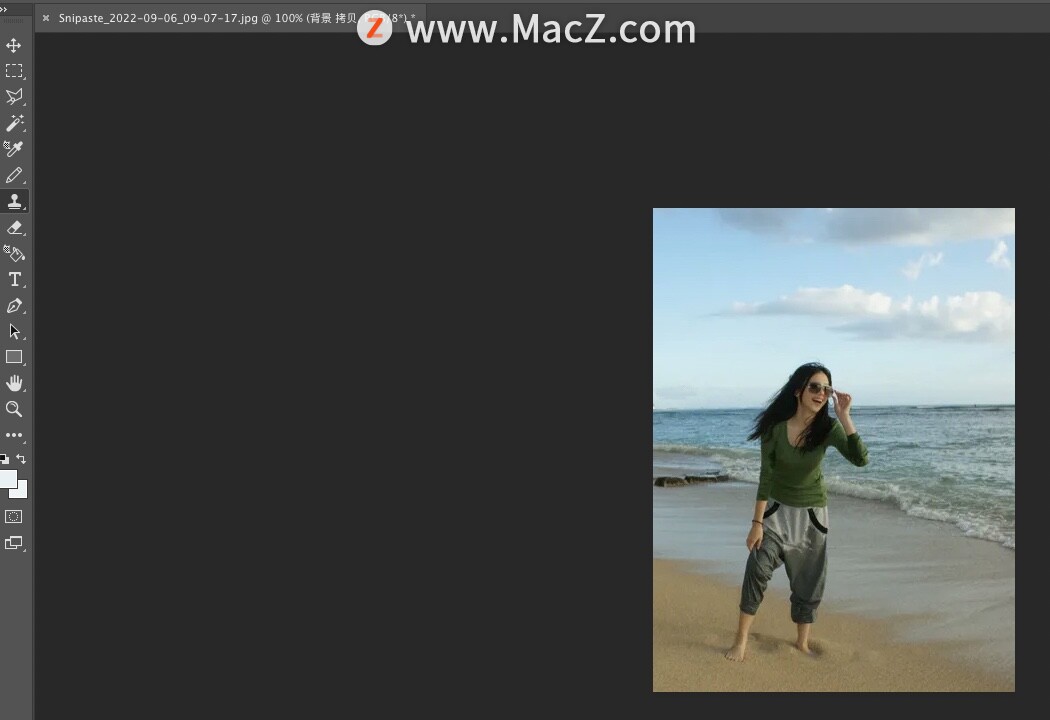
以上就是小编带来的ps小白教程:如何用Photoshop去除图片中多余的人物,还有哪些关于Photoshop的操作问题,欢迎来交流。
攻略专题
查看更多-

- 《七日世界》全地图密藏位置大全一览
- 247 2025-01-27
-

- 《燕云十六声》花下眠隐藏任务攻略
- 231 2025-01-27
-

- 《最终幻想14水晶世界》乌洛萨帕宠物获得方法
- 171 2025-01-27
-

- 《最终幻想14水晶世界》猫头小鹰宠物获得方法
- 212 2025-01-27
-

- 《最终幻想14水晶世界》小刺猬获得方法
- 252 2025-01-27
-

- 《最终幻想14水晶世界》青鸟宠物获得方法
- 231 2025-01-27
热门游戏
查看更多-

- 快听小说 3.2.4
- 新闻阅读 | 83.4 MB
-

- 360漫画破解版全部免费看 1.0.0
- 漫画 | 222.73 MB
-

- 社团学姐在线观看下拉式漫画免费 1.0.0
- 漫画 | 222.73 MB
-

- 樱花漫画免费漫画在线入口页面 1.0.0
- 漫画 | 222.73 MB
-

- 亲子餐厅免费阅读 1.0.0
- 漫画 | 222.73 MB
-






